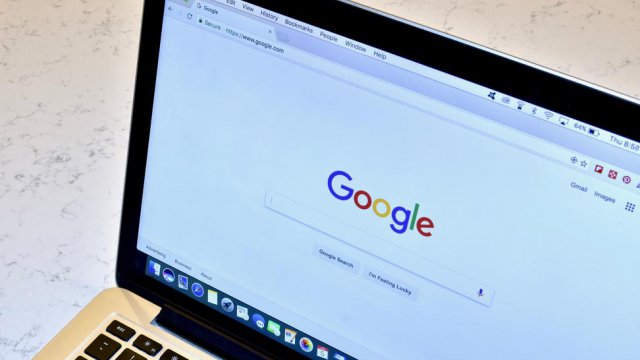Google Chrome è il browser più utilizzato al mondo: il software sviluppato dall'azienda di Mountain View in pochi anni è riuscito a conquistare la fiducia di tantissimi utenti e a surclassare programmi come Internet Explorer (Microsoft è stata costretta a lanciare Edge) e Firefox. I punti di forza di Chrome sono la facilità d'utilizzo e il numero spropositato di estensioni disponibili, che permettono di aumentare le funzionalità del browser. È possibile installare un add-on per bloccare la pubblicità o un'estensione che avverte l'utente quando sta passando troppo tempo sui siti dei quotidiani o sulle piattaforme di video in streaming.
Oltre ai tanti pregi, però, Chrome ha anche dei difetti che ne minano l'usabilità. Infatti, il browser è una delle cause principali della scarsa autonomia dei laptop e dei tablet: Chrome utilizza tantissima batteria per funzionare al meglio, mettendo in grossa difficoltà gli utenti. Un utilizzo prolungato del browser porta inevitabilmente l'utente a ricaricare il dispositivo ogni cinque o sei ore. Negli ultimi mesi la situazione è migliorata notevolmente, con Google che ha lavorato per ottimizzare il consumo della batteria, ma nonostante tutto la situazione è ancora molto complicata.
L'unica soluzione per riuscire ad "attivare" il risparmio batteria è utilizzare dei semplici trucchi che permettono all'utente di tenere sotto controllo le funzionalità di Chrome. Ad esempio è possibile cancellare o disattivare le estensioni che non si utilizzano o in alternativa sospendere delle pagine che per il momento non servono, ma che stando aperte occupano RAM e consumano la batteria.
Effettuare l'aggiornamento
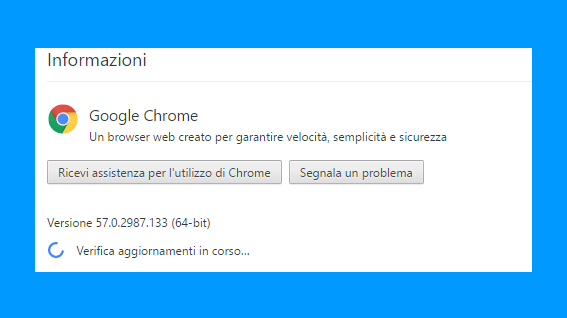
Google Chrome viene costantemente aggiornato dall'azienda di Mountain View. Oltre a rilasciare delle patch di sicurezza, Google sviluppa anche delle nuove soluzioni che permettono il risparmio della batteria e un utilizzo inferiore della RAM. Solitamente il browser scarica in automatico gli aggiornamenti, ma per essere sicuri che la versione che si sta utilizzando è l'ultima sviluppata da Google si dovrà premere sull'icona con tre puntini verticali presente in alto a destra e successivamente su Guida e poi su Informazioni su Chrome. SI aprirà una nuova pagina che mostrerà se ci sono aggiornamenti da installare.
Installate The Great Suspender
Una delle funzionalità migliori di Chrome è sicuramente la possibilità di tenere aperte contemporaneamente una decina di pagine (e anche di più). L'unico problema è che più tab apriamo, maggiore sarà il consumo di RAM e di batteria. A questo punto le soluzioni da utilizzare sono solamente due: o si decide di chiudere le pagine che non si usano o in alternativa si installa un'estensione come The Great Suspender che disattiva in automatico le tab inutilizzate. Quando le si dovrà riutilizzare, basterà caricarle nuovamente, ma nel frattempo né hanno occupato spazio sulla RAM né hanno consumato la batteria.
Disinstallate le estensioni
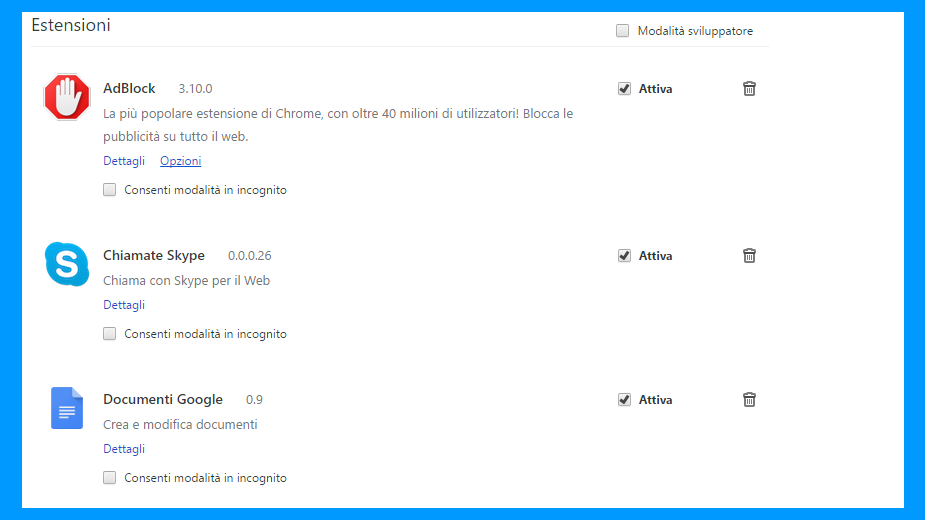
Questo trucco di Chrome per risparmiare la batteria può sembrare l'esatto opposto rispetto a quello precedente. In realtà ne è la naturale conseguenza. Per riuscire a utilizzare il computer portatile o il tablet per qualche ora in più è necessario disinstallare le estensioni che non si utilizzano o che sono completamente inutili. Spesso installiamo degli add-on e li usiamo al massimo un paio di volte e poi ci dimentichiamo di disattivarli. Anche se inattivi, consumano la batteria del portatile. Per controllare quali sono le estensioni attive, si deve premere sull'icona con tre puntini verticali presente in alto a destra e successivamente su Impostazioni. Si aprirà una nuova finestra dalla quale si dovrà scegliere dalla colonna di sinistra la voce Estensioni e si potranno analizzare tutti gli add-on installati e decidere di disattivare o eliminare quelli che non si utilizzano.
Utilizzate il tema di default
Chrome offre la possibilità di installare dei temi che cambiano l'interfaccia utente del browser. Sono sicuramente molto carini ma allo stesso tempo consumano tantissima batteria. Se siete delle persone che badano più alla sostanza e meno all'estetica, lasciate stare i temi personalizzati di Chrome, mettono solamente in difficoltà l'autonomia del computer.
Disattivare le applicazioni in background
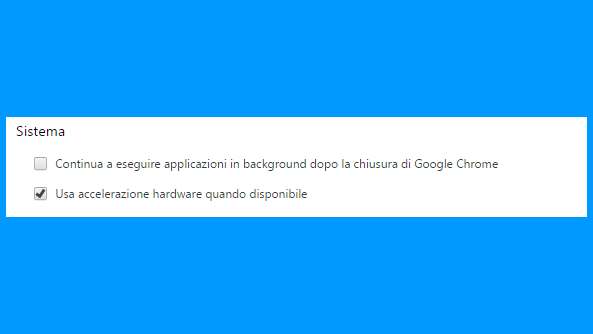
Sono poche le persone che sono a conoscenza del fatto che Google Chrome continua a funzionare anche dopo la sua chiusura. Infatti, il browser continua ad avere attive alcune applicazioni che anche se non vengono utilizzate, consumano la batteria del notebook e del tablet. Per disattivare questa funzionalità, è necessario entrare all'interno delle Impostazioni, scorrere verso il basso fino a quando non si incontra la voce "Continua a eseguire applicazioni in background dopo la chiusura di Google Chrome". A questo punto si dovrà togliere la spunta dalla funzionalità.
Attivare i plug-in solamente su richiesta
I plug-in permettono di attivare delle funzionalità extra di Google Chrome. Ad esempio Silverlight offre la possibilità di vedere i film o le serie tv su alcune piattaforme di video streaming. Ma i plug-in consumano molta batteria: per riuscire a risparmiare un po' di carica, il consiglio da seguire è di attivarli solamente nel momento del bisogno.
Pulire la cache
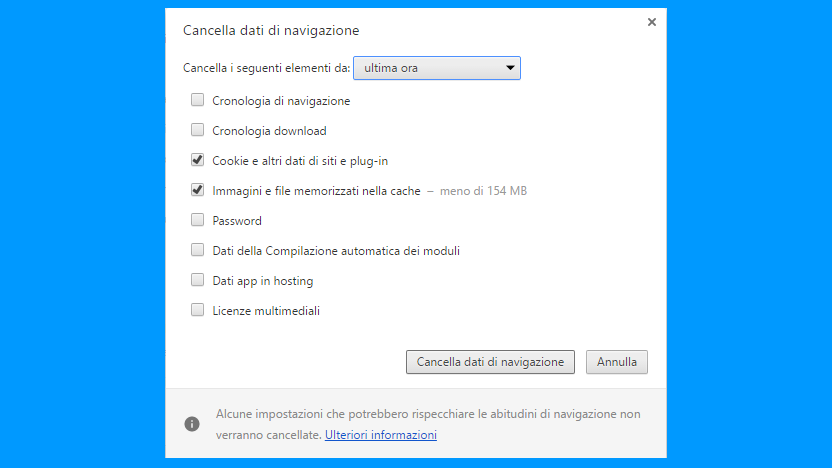
La cache è sicuramente molto utile, ma è necessario svuotarla dopo un paio di mesi, altrimenti Chrome diventerà molto più lento appesantendo inutilmente il funzionamento del computer portatile. Per pulire la cache si dovrà accedere all'indirizzo chrome://settings/clearBrowserData e mettere la spunta sulla dicitura "Immagini e file memorizzati nella cache". Premendo sul bottone "Cancella dati di navigazione" in pochissimi secondi si elimineranno tutti i dati presenti nella cache.